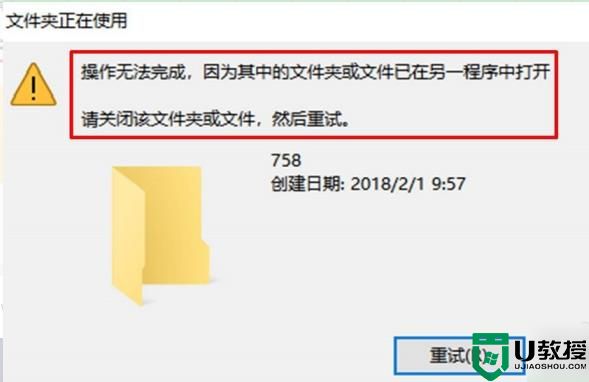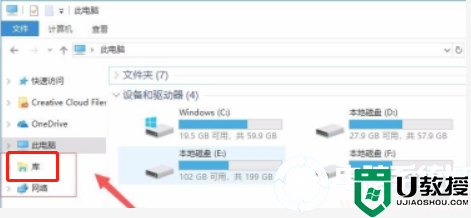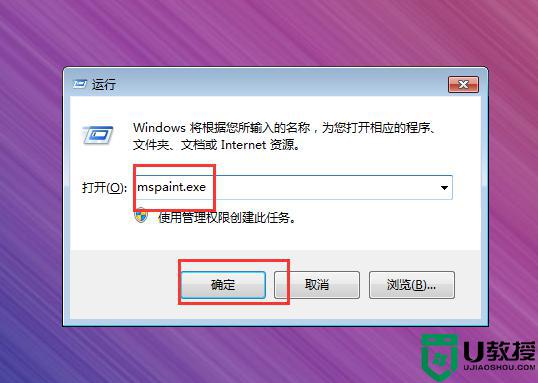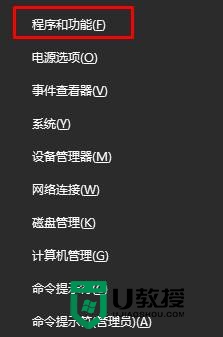在电脑上创建一个无法被删除的文件夹解决方法
时间:2024-01-11作者:bianji
如何在电脑上创建一个无法被删除的文件夹?也许有人觉得根本就不需要此项功能,但是如果电脑借给他人使用,或者因为家里有小孩子,因为一些误操作导致重要的文件被删除呢?此项功能就很有必要了,到底如何进行设置呢?一起看看小编是怎么操作的吧。
在电脑上创建一个无法被删除的文件夹解决方法:
1.调出运行窗口,输入cmd命令并点击确定打开命令提示符界面。
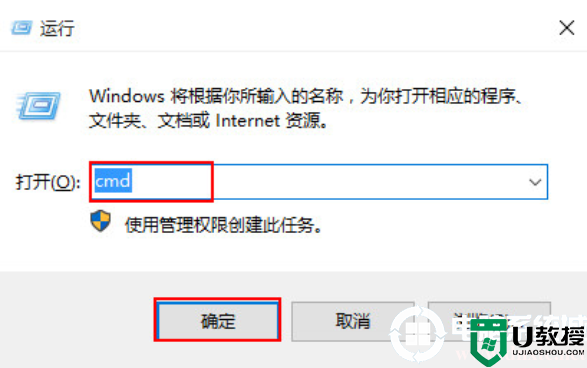
2.打开命令提示符界面后,比如想要在D盘建立一个无法删除的文件夹,直接输入命令并回车:md d:\wendang..\
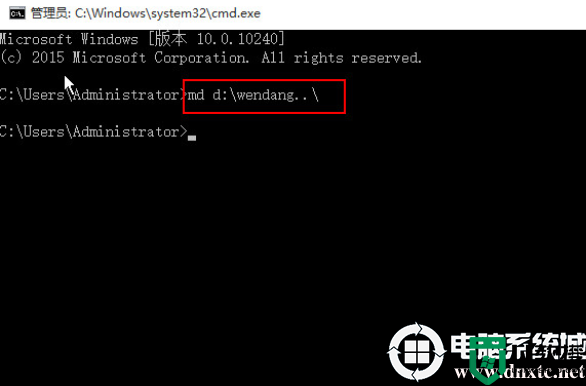
3.此时打开D盘,就可以看到刚刚创建的一个文件夹。
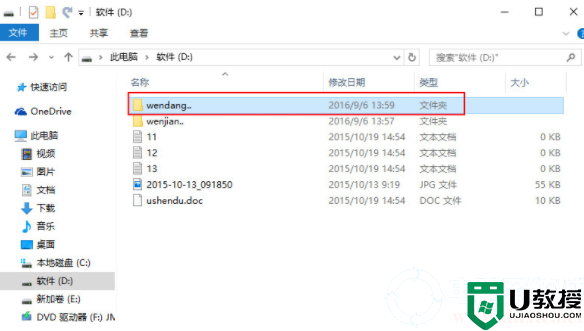
4.右键选中该文件夹进行删除,电脑就会弹出找不到该项目的提示窗口。
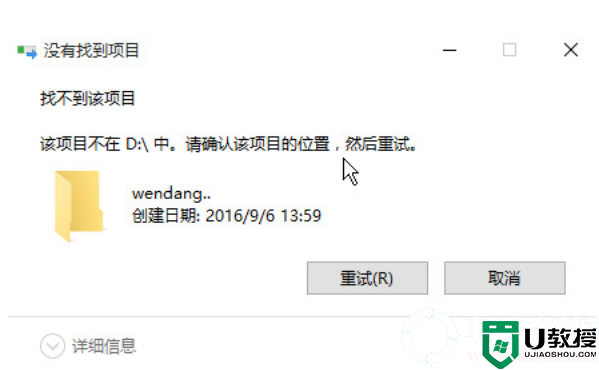
5.如果你想要删除该文件夹,继续打开命令提示符界面,输入以下命令后回车执行:rd g:\wendang..\
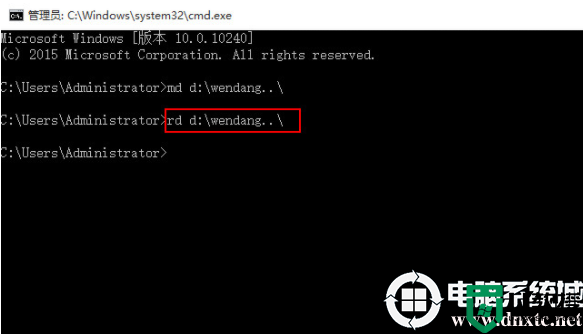
这时候电脑就成功创建无法删除的文件夹了,现在你知道怎么操作了吗,想了解更多内容可以对电脑系统城进行关注!